部署並安裝 Microsoft Excel 的 Qlik 增益集
部署並安娤 Microsoft Excel 的 Qlik 增益集,以允許組織中的使用者建立報告範本。將透過增益集建立的報告範本上傳至 Qlik Cloud 應用程式,以從報告任務產生報告輸出。

可以為 Microsoft 365 內相容的網頁版和電腦版 Microsoft Excel 部署並安裝 Qlik 增益集。
增益集使用資訊清單檔案安裝。Microsoft 365 管理員 (或者,在特定安裝方法下,也可能是使用者) 需要資訊清單檔案,才能為自己或組織中的使用者部署並安裝增益集。資訊清單檔案允許安裝單一 Qlik Cloud 租用戶的增益集。
取得資訊清單檔案或 URL 後,有兩種不同的方法可部署並安裝增益集:
集中部署: 集中部署、安裝和啟用
顯示在網頁版 Microsoft Excel 的 Qlik 增益集按鈕

系統和軟體要求
若要安裝 Qlik 增益集,您必須滿足下列要求。
Windows
Windows 10 v.1903 或更高版本
Microsoft Office 365 v.16.0.11629 或更高版本
macOS
macOS v.14 或更高版本
Microsoft Office 365 v.16.83 或更高版本
Microsoft Excel 版本要求
若要執行 Qlik 增益集,您必須使用 ExcelAPI 1.9 或更高版本進行 Microsoft Excel 安裝。若要檢查 Excel 是否合規,請在 Excel JavaScript API 要求設定參閱官方 Microsoft 文件。
若 ExcelAPI 低於最低要求版本,會顯示錯誤,指示 Qlik 增益集需要更高版本的 Microsoft Excel。
增益集安裝期間的錯誤訊息範例

您可能需要按一下 Microsoft Excel 右側的白色區域,並按下 F5 以更新頁面,查看錯誤。
若您看見此錯誤,請升級 Microsoft Excel 安裝。
準備並取得增益集資訊清單
Qlik Excel 增益集使用資訊清單檔案安裝於 Microsoft 環境中。此為 XML 檔案。對於集中部署,Microsoft 管理員可能需要提供資訊清單檔案的 URL。
資訊清單檔案特定於單一 Qlik Cloud 租用戶。
需要 OAuth 用戶端設定才能安裝增益集。設定 OAuth 用戶端之後,從 管理 活動中心取得資訊清單檔案連結,以及資訊清單檔案本身。
請執行下列動作:
使用所需設定,在 Qlik Cloud 租用戶中建立 OAuth 用戶端。如需完整說明,請參閱為 Microsoft Excel 建立 Qlik 增益集的 OAuth 用戶端。
前往 管理 活動中心並產生資訊清單連結。您也可以在其他使用案例直接下載資訊清單檔案。請參閱 為 Microsoft Excel 管理 Qlik 增益集的安裝資訊清單。
為 Microsoft Excel 建立 Qlik 增益集的 OAuth 用戶端
需要 OAuth 用戶端設定才能安裝 Microsoft Excel 的 Qlik 增益集。增益集由報告開發人員使用,以準備報告範本,這控制從 Qlik Sense 應用程式輸出表格式報告。
為了讓 OAuth 在增益集運作,需要使用以下所示的確切設定來設定 OAuth 用戶端。
為了讓 OAuth 在增益集運作,需要使用以下所示的確切設定來設定 OAuth 用戶端。
請執行下列動作:
在 管理 活動中心內,於 Qlik Cloud 中,前往 OAuth。
按一下新建。
在用戶端類型下拉式功能表中,選取單頁應用程式。將會顯示更多欄位。
插入名稱。描述為選填。
至少應選取核取方塊,以納入 user_default 範圍。您可以在設定中納入其他範圍,但沒有 user_default,安裝將無法運作。
請參閱 可用的 OAuth 範圍 瞭解每個可用範圍的完整描述。
在新增重新導向 URL 欄位中,插入 Qlik Cloud 租用戶的 URL,接著插入此固定字串:/office-add-ins/oAuthLoginSuccess.html
結果應如下所示:https://<tenant or alias hostname>.<region>.qlikcloud.com/office-add-ins/oAuthLoginSuccess.html。例如:http://example-company-123.us.qlikcloud.com/office-add-ins/oAuthLoginSuccess.html
按一下新增。
在新增允許來源欄位中,插入租用戶 URL,並按一下新增。
按一下建立。
就會顯示複製用戶端 ID 視窗。您可以選擇將用戶端 ID 複製到剪貼簿,或按一下完成以關閉視窗。
建立 OAuth 用戶端後,從 管理 活動中心取得更新後的資訊清單 XML 連結。前往 設定 頁面,並選取 電子郵件與報告 索引標籤。在 共用與報告 區段中,選取 Excel 增益集。使用提供的連結部署並安裝增益集。
集中部署、安裝和啟用
建立提供 Qlik 增益集以用於集中部署和安裝。集中部署需要來自組織中 Microsoft 365 管理員的干預。
透過集中部署,增益集資訊清單會載入到組織的 Microsoft 365 管理員中心,並向使用者發佈,作為預先設定的安裝。發佈可限於特定安全性群組的成員。
您應在下列情況使用集中部署:
您希望為組織成員永久安裝增益集
您希望對組織成員管理發佈
按照以下的程序區段,進行完整的工作流程。
集中部署和安裝
集中部署由 Microsoft 365 系統管理員完成。
請執行下列動作:
建立 OAuth 用戶端之後,取得增益集資訊清單檔案或資訊清單 URL。請參閱 準備並取得增益集資訊清單。
根據官方 Microsoft 文件發佈增益集:部署並發佈 Office 增益集。請注意,只有使用 Microsoft 365 管理員中心,才能透過集中部署進行發佈。
透過以上程序,會為獲得存取權限的使用者安裝增益集。然後,使用者可在他們的 Microsoft Excel 版本啟用增益集。
在集中部署後啟用增益集
Microsoft 管理員為組織安裝了 Qlik 增益集之後,若您已獲得存取權限,則可以啟用並使用。
根據您的 Microsoft Office 應用程式版本,這些步驟可能會稍有不同。請參閱官方 Microsoft 文件瞭解完整詳細資訊。
請執行下列動作:
前往首頁 > 增益集 > 取得增益集。
在對話方塊的管理員 管理索引標籤中,選取 Qlik 增益集。
Qlik 增益集圖示會新增至功能區列。
移除增益集
若安裝使用集中部署,您可能無法解除安裝增益集。這根據 Microsoft 365 管理員使用的政策。
使用側載或網路共用安裝增益集
若要快速取得增益集的存取權限以用於測試或試用,側載和網路共用安裝是合適的方式。若要為了產生和企業規模使用案例部署增益集,就不是合適的方法。
根據 Excel 版本和其他因素,最後可能會從功能區列移除透過這些方法載入的增益集。若發生此情況,請將資訊清單重新上傳至 Excel 中。
選項 1:在網路側載增益集
若要在網路使用 Excel 365 側載增益集,使用者可將資訊清單檔案上傳至瀏覽器。
Microsoft 365 提供的網頁版 Excel 支援側載。
您應在下列情況使用側載:
您需要快速存取增益集。
您想要隔離測試增益集功能。
您想要測試增益集,而不需要 Microsoft 365 管理員的干預。
請執行下列動作:
準備並下載資訊清單檔案。請參閱 準備並取得增益集資訊清單。
在 https://office.live.com/ 於網頁開啟 Microsoft Office。
開啟新的 Excel 文件。
在 常用索引標籤中,按一下 增益集。
按一下 進階... 或 Office 增益集。
在 Office 增益集對話方塊中,按一下 上傳我的增益集。
瀏覽至增益集資訊清單檔案,然後選取上傳。
如有需要,登入 Qlik Cloud 帳戶。
移除側載增益集
若要移除側載增益集,清除您使用增益集時所用的網頁瀏覽器快取。
選項 2:使用 Windows 網路共用在電腦版 Excel 安裝增益集
若要在電腦版 Excel 安裝增益集而沒有集中部署,您可以設定網路共用並載入資訊清單。這只能在 Windows 作業系統進行。
按照下面準則透過網路共用側載增益集。說明改寫自官方 Microsoft 文件。請參閱從網路共用側載 Office 增益集以用於測試或其他 Microsoft 資源瞭解更多資訊。
步驟 1:建立並共用資料夾
請執行下列動作:
建立資料夾以裝載 Qlik 增益集。例如:C:\Qlik Excel 增益集
在 Windows 檔案總管中,針對您要作為共用資料夾目錄使用的資料夾,前往父資料夾,或磁碟機代號。例如:C:\
用滑鼠右鍵按一下資料夾並選取屬性。
開啟共用索引標籤,然後按一下共用... 按鈕。
共用... 按鈕

在對話方塊視窗中,新增自己和您要共用增益集的任何其他使用者和/或群組。您至少需要資料夾的讀取/寫入權限。完成選擇共用對象後,按一下共用。
若您看見確認已共用資料夾,記下顯示在資料夾名稱後面的完整網路路徑。按一下完成以關閉對話方塊視窗。
確認已透過完整網路路徑成功共用資料夾

按一下關閉以關閉屬性對話方塊視窗。
步驟 2:手動將共用資料夾設定為受信任的目錄
請執行下列動作:
1. 在電腦版 Excel 開啟新的空白活頁簿。
按一下檔案索引標籤,然後按一下左下角的選項。
按一下信任中心,然後按一下信任中心設定... 按鈕。
信任中心設定... 按鈕

按一下信任增益集目錄。
信任增益集目錄索引標籤
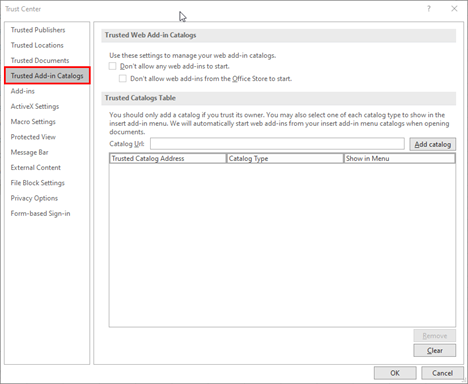
在目錄 URL 方塊中,輸入前往先前共用之資料夾的完整網路路徑。
按一下新增目錄。
對新增項目選取在功能表中顯示核取方塊,然後按一下確定以關閉信任中心對話方塊視窗。
信任中心對話方塊的信任增益集目錄索引標籤,含新增的目錄路徑
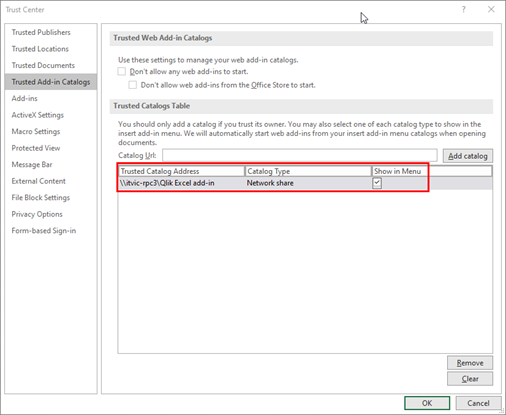
按一下確定以關閉對話方塊視窗。
關閉並重新開啟 Excel,以讓變更生效。
步驟 3:側載增益集
請執行下列動作:
將增益集資訊清單 XML 檔案新增至共用資料夾。
在 Excel 中,在功能區的 常用索引標籤上按一下 增益集。
按一下 更多增益集。
在 Office 增益集對話方塊頂端按一下共用資料夾。
選取 Qlik 以插入增益集。
您可能會看見表示諸如下列內容的對話方塊視窗:Qlik 想要顯示新視窗。按一下允許。
移除透過網路共用安裝的增益集
請執行下列動作:
若您有開啟的 Excel,請關閉。
刪除此資料夾的內容:%LOCALAPPDATA%\Microsoft\Office\16.0\Wef\
選項 3:在電腦版 macOS 的 Excel 側載增益集
對於 macOS,增益集可安裝在電腦版 Excel 的 Microsoft 365。對於系統和軟體要求,請參閱 系統和軟體要求。
如需完整說明,請參閱官方 Microsoft 文件:在 Mac 的 Office 側載增益集
請執行下列動作:
在電腦上開啟 Finder 應用程式。
輸入下列鍵盤組合:Command+Shift+G
就會開啟前往資料夾功能表。
輸入下列路徑:
/Users/<username>/Library/Containers/com.microsoft.Excel/Data/Documents/wef
可能會發生 wef 資料夾還不存在於電腦的情況。如有這種情況,請在此位置中建立。
在 wef 資料夾中,新增 XML 資訊清單檔案的副本。
開啟 Microsoft Excel。若您已經開啟,將需要重新啟動。
在功能區列,前往首頁 > 增益集。
選取 Qlik 增益集。
Qlik 增益集現在應可用於功能區列。
從 macOS 的電腦版 Excel 移除側載增益集
若要移除 Qlik 增益集,您需要清除電腦上的 Office 快取。如需詳細資訊,請參閱:
將多個 Qlik 增益集新增至 Microsoft Excel
每個新增的 Qlik 增益集允許使用單一 Qlik Cloud 租用戶的增益集。若要使用多個租用戶,您將需要部署每個個別租用戶的增益集資訊清單。對於集中化部署的支援僅適用於一個 Qlik Cloud 租用戶。
根據 Microsoft Excel 版本和使用中的瀏覽器,若載入多個增益集,功能區列可能會顯示每一項的圖示,或只有一個圖示保留最新部署的執行個體。
請執行下列動作:
若您透過 Microsoft 365 管理員中心集中部署增益集,請使用建議的工作流程,最多為一個 Qlik Cloud 租用戶安裝增益集。請參閱 集中部署、安裝和啟用。
對於其餘租用戶,使用側載以安裝並部署增益集。請參閱 使用側載或網路共用安裝增益集。
若任何租用戶增益集沒有顯示在功能區列中,請重複該特定租用戶的安裝程序,並重新整理瀏覽器頁面。
疑難排解
此區段提供解決常見部署和安裝問題的提示。
如需其他疑難排解提示,請參閱 疑難排解 - 應用程式內報告。
Microsoft Excel:部署 Qlik 增益集之後,驗證期間顯示的空白對話方塊
若使用者嘗試驗證增益集,驗證快顯對話方塊可能會空白。或者,使用者可能會在對話方塊中看見錯誤 (尤其是 12006)。
若使用者要使用 Microsoft Excel 的 Qlik 增益集,驗證流程需要在租用戶和在不同網域託管的識別提供者之間重新導向。您的識別提供者會以限制設定來設定 Cross-Origin-Opener-Policy。因此,會封鎖驗證流程的交叉網域通訊部分,以防登入資訊正確傳回增益集。
建議的行動
應由負責設定識別提供者的網路管理員執行下列解決方案。
請執行下列動作:
從 IDP 到對話方塊將回應標頭設定為:
Cross-Origin-Opener-Policy: unsafe-none
如需更多資訊,請參閱官方 Microsoft 文件:Office 對話方塊 API - 規則和 Gotcha
